- 下载MQTT服务器MQTT Broker,以emqx
为例:
两种下载方式:
- 最简单的方式:直接点击下面的地址,下载后解压即可
下载地址:https://download.csdn.net/download/qq_44629109/79134906 - 正常下载方式:点击地址 https://www.emqx.com/zh/mqtt/public-mqtt5-broker,
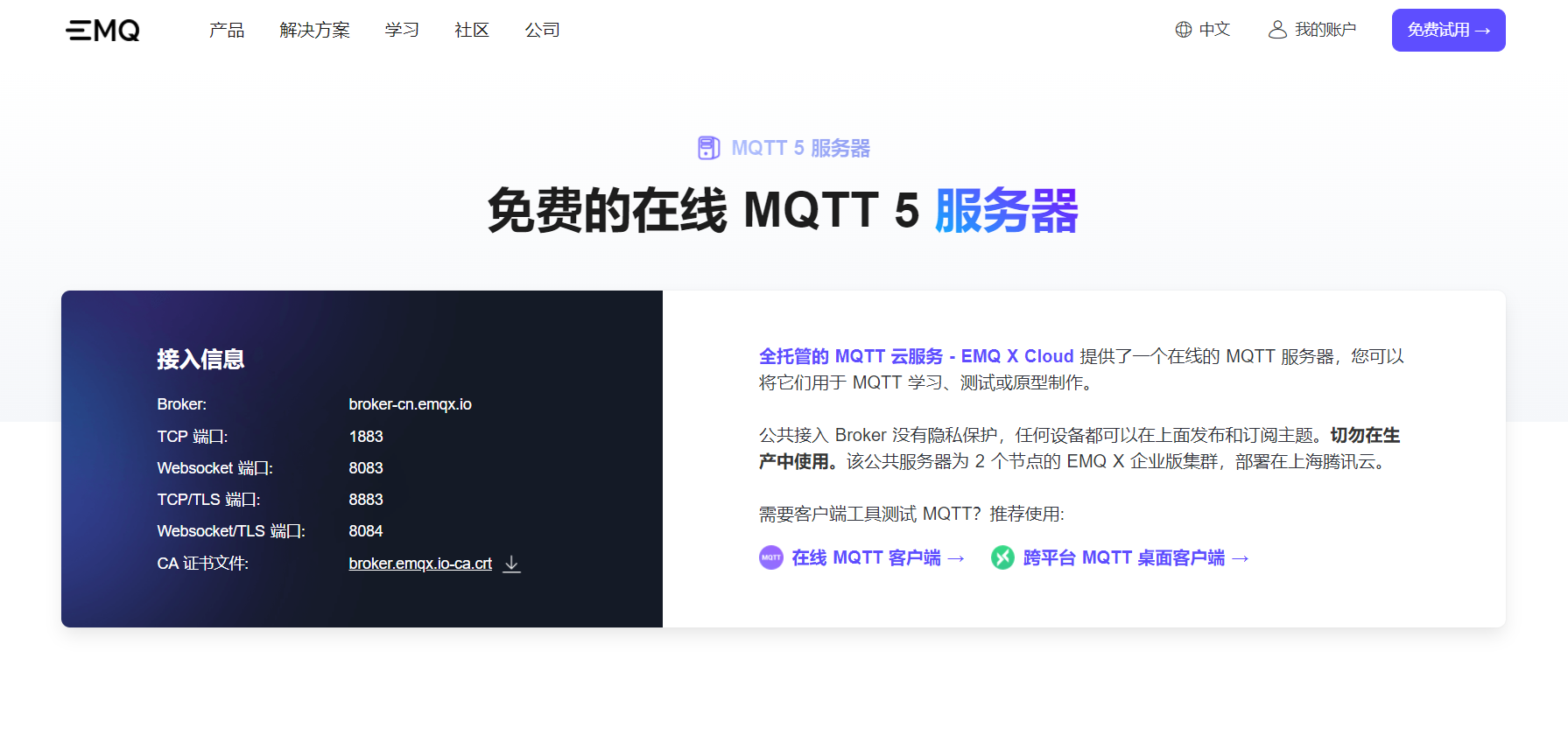
找到EMQ X下载

选择开源版

选择对应版本进行下载。
- 下载好后,解压目录如下:

- 启动MQTT服务器
启动CMD窗口,进入到终端界面
进入到刚才解压的文件的bin文件夹的位置。比如我的在D盘的MQTT文件夹下的emqx文件夹中,我就应该输入:
d:
cd MQTT
cd emqx
cd bin

4. 启动服务器;emqx start
5. 查看运行状态emqx_ctl status

到这里,就说明MQTT服务器已正常运行。就可以使用其它支持MQTT客户端的设备进行连接使用了。
6.进入MQTT服务器控制台
我们可以在网页上输入 http://127.0.0.1:18083进入控制台
登录账号和密码默认是:admin和public

控制台的用途还有很多,这里就不做介绍
6. 测试
使用Windows电脑端的 MQTT客户端进行测试。
电脑版的mqtt客户端下载链接: https://repo.eclipse.org/content/repositories/paho-releases/org/eclipse/paho/org.eclipse.paho.ui.app/1.1.1/
我们选择对应版本
弄完后打开软件,添加连接,填入服务器地址点击连接即可,连接成功后点击添加订阅,
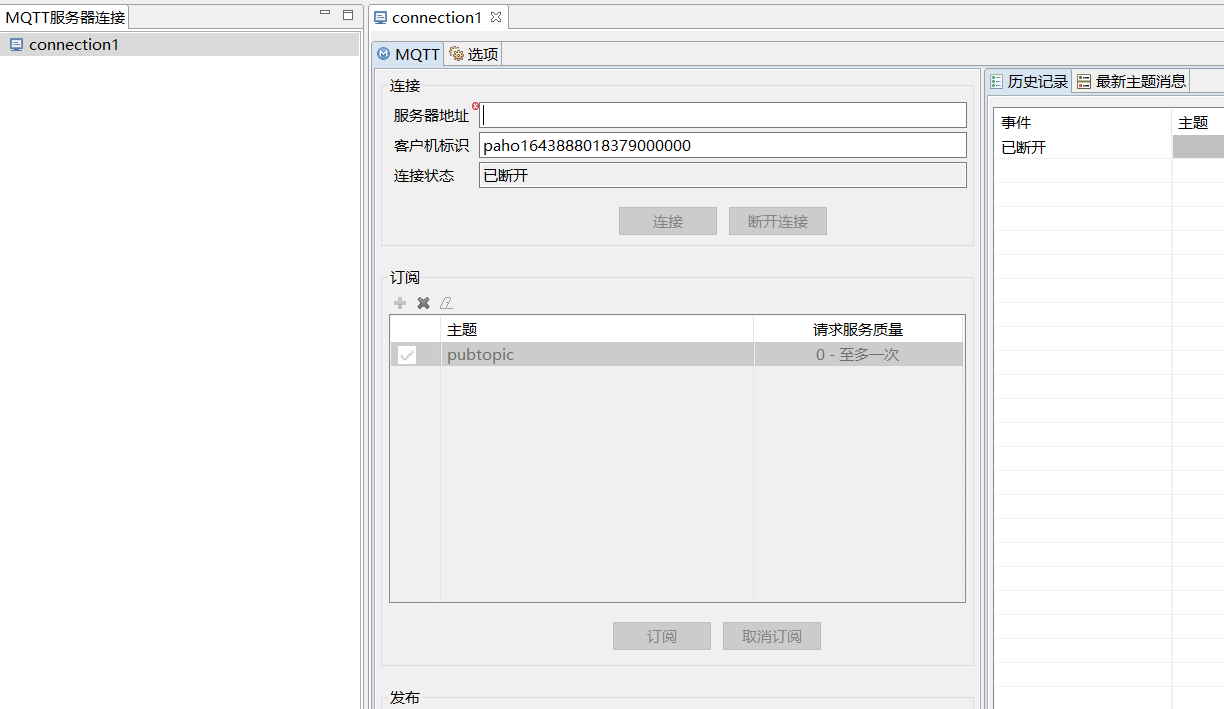
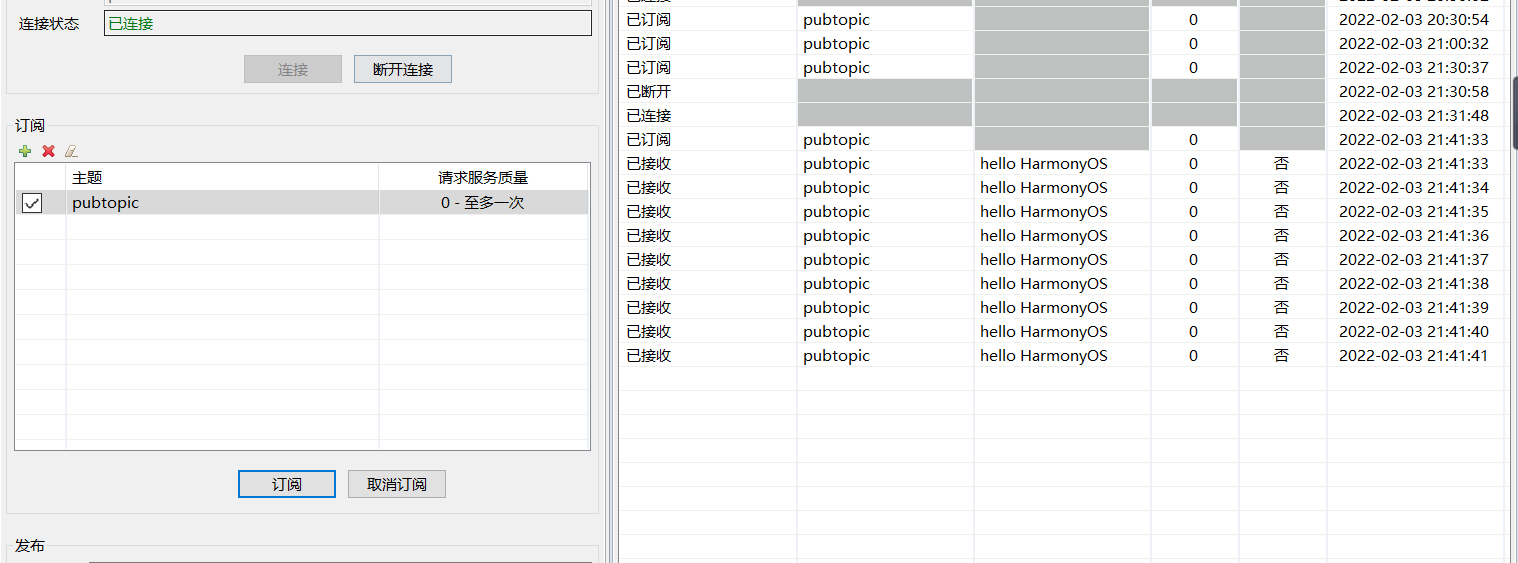
后续
可以关注我的程序设计专栏。
关注微信公众号

编写不易,感谢支持。